- Twitch est la plus grande plate-forme de streaming orientée jeu au monde, avec des millions de personnes qui la regardent chaque jour.
- Mais l'erreur Twitch 3000 peut empêcher les utilisateurs de charger des sessions de streaming, en particulier lorsque Chrome est impliqué.
- Au lieu de cela, vous obtenez cette erreur: votre navigateur a rencontré une erreur lors du décodage de la vidéo.
- Afin de corriger l'erreur 3000 Twitch, vous pouvez nettoyer Chrome ou même le remplacer. Le passage à l'application Twitch peut également être efficace.
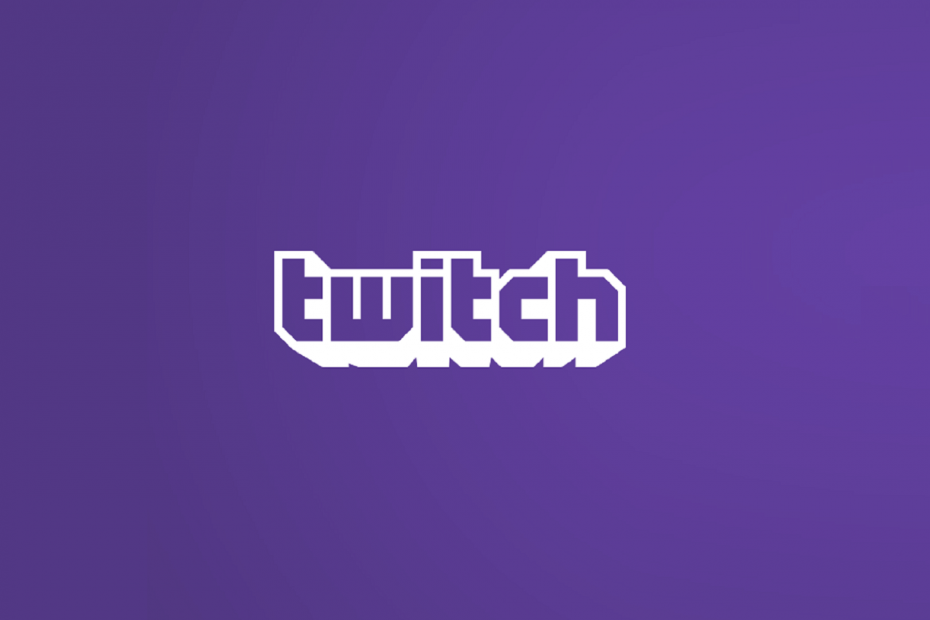
- Migration facile: utilisez l'assistant Opera pour transférer des données existantes, telles que des signets, des mots de passe, etc.
- Optimiser l'utilisation des ressources: votre mémoire RAM est utilisée plus efficacement que dans les autres navigateurs
- Confidentialité renforcée: VPN gratuit et illimité intégré
- Pas de publicité: le bloqueur de publicités intégré accélère le chargement des pages et protège contre l'exploration de données
- Convivial pour les jeux: Opera GX est le premier et le meilleur navigateur pour les jeux
- Télécharger Opéra
Ticest l'un des plus populaires plateformes de diffusion en direct sur Internet.
Il possède l'une des plus grandes communautés de diffusion de jeux au monde, ainsi qu'une section de streaming de compétitions IRL et eSport à croissance rapide.
Malheureusement, la plate-forme est parfois affectée par des erreurs et des problèmes. Par exemple, l'erreur lors du décodage des ressources multimédias.
Également connu sous le nom d'erreur Twitch 3000, ce code d'erreur ennuyeux empêche les utilisateurs de charger des sessions de streaming. Et il a été fréquemment rapporté par Google Chrome utilisateurs.
L'erreur semble se produire en raison du système de décodage vidéo de HTML5 et d'autres modules Web. Voici la description complète du fameux code: Votre navigateur a rencontré une erreur lors du décodage de la vidéo. (erreur #3000).
Nous avons réussi à élaborer une série de méthodes pour vous aider à corriger une fois pour toutes l'erreur 3000 Twitch.
Conseil rapide:
Avant de plonger dans les étapes de dépannage détaillées, il convient de mentionner que vous pouvez rapidement résoudre ce problème en passant à un autre le navigateur.
L'erreur #3000 Twitch est répandue pour Chrome utilisateurs, donc l'utilisation d'un autre navigateur devrait vous aider à vous en débarrasser.
Si vous ne savez pas quel navigateur installer sur votre PC Windows, nous vous recommandons Opera GX, le premier et le meilleur navigateur au monde spécialement conçu pour les jeux.

Opéra GX
Profitez de regarder des flux Twitch dans un navigateur Web ultramoderne conçu pour les jeux et les joueurs.
Comment corriger l'erreur 3000 sur Twitch ?
1. Effacer le cache, les cookies et l'historique dans Google Chrome
- appuie sur le trois points dans le coin supérieur droit de Google Chrome.
- Sélectionner Paramètres, et allez à Confidentialité et sécurité.
- Cliquer sur Effacer les données de navigation.
- Cochez les cases à côté de Cookies et autres données du site, et Images et fichiers mis en cache.
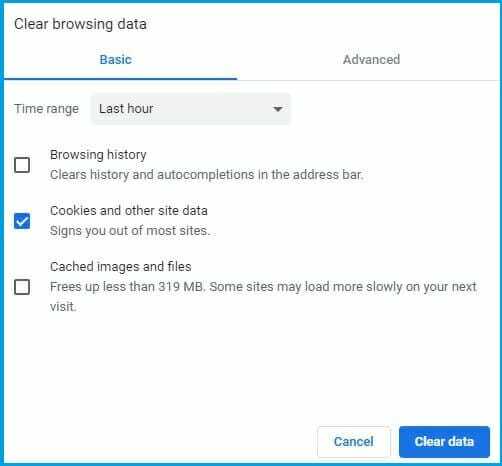
- Sélectionner Effacer les données.
- Retournez sur Twitch et essayez de charger un flux.
Effacer votre cache, vos cookies et votre historique peut améliorer la réactivité de votre navigateur. Il peut également résoudre certains problèmes de chargement.
Si vous voulez vous assurer d'éliminer définitivement vos fichiers de cache, et pas seulement de Chrome, nous vous recommandons d'utiliser un nettoyeur de PC professionnel.
Exécutez une analyse du système pour découvrir les erreurs potentielles

Télécharger Restoro
Outil de réparation de PC

Cliquez sur Lancer l'analyse pour trouver les problèmes Windows.

Cliquez sur Tout réparer pour résoudre les problèmes avec les technologies brevetées.
Exécutez une analyse du PC avec l'outil de réparation Restoro pour trouver les erreurs causant des problèmes de sécurité et des ralentissements. Une fois l'analyse terminée, le processus de réparation remplacera les fichiers endommagés par de nouveaux fichiers et composants Windows.
Ces programmes sont extrêmement faciles à utiliser, car il vous suffit d'analyser votre PC, d'attendre, puis de sélectionner les données que vous souhaitez éliminer.
Ces outils peuvent finir par faire des merveilles sur votre PC, surtout lorsqu'il s'agit de libérer de l'espace disque et d'augmenter sa vitesse.
⇒ Obtenez CCleaner
2. Activer les cookies tiers
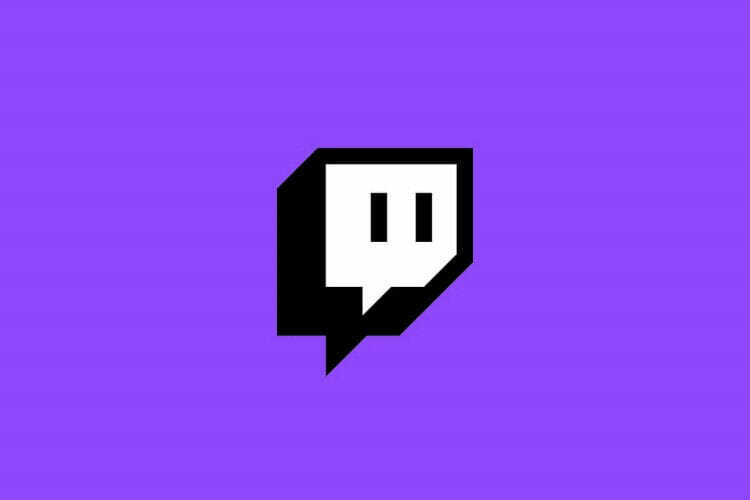
- Cliquez sur l'icône cookie ayant un rouge X dessus dans la barre de navigation, à côté de l'icône Démarrer.
- Choisir Toujours autoriser URL de site web pour définir des cookies. Insérez votre URL Twitch.
- Cliquez sur Fait et redémarrez le navigateur, puis vérifiez s'il a corrigé l'erreur.
Certains utilisateurs ont bloqué les paramètres de cookies pour des sites Web spécifiques. Ce problème entraîne Google Chrome à ne parvient pas à charger les flux Twitch.
3. Désactiver l'accélérateur matériel
- Cliquez sur les trois points dans le coin supérieur droit et ouvrez Paramètres.
- Allez en bas de la fenêtre Paramètres et cliquez sur Avancée.
- Faites défiler vers le bas pour trouver le Système section et désactivez la Utiliser l'accélération matérielle si disponible option.
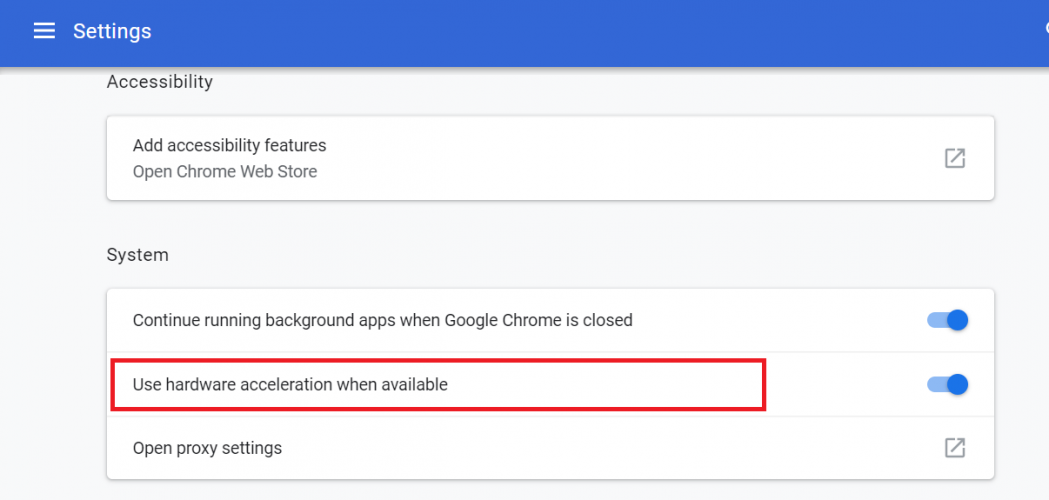
- Fermez Google Chrome et rouvrez-le pour voir si le problème a été résolu.
L'accélérateur matériel permet à votre PC de fonctionner plus efficacement. Parfois, cependant, cela peut générer des problèmes Web tout en étant actif.
Désactivez l'accélérateur matériel pour voir s'il a un effet sur les flux. Si cette solution ne fonctionne pas, assurez-vous de réactiver l'accélérateur matériel.
4. Essayez le mode navigation privée

- Appuyez sur les trois points dans le coin supérieur droit de Google Chrome.
- Cliquez sur Nouvelle fenêtre incognito.
- Ouvert twitch.tv en mode navigation privée et voyez si les flux peuvent se charger.
Certains utilisateurs ont signalé que l'ouverture de Twitch en mode navigation privée permettait à leur flux de se charger.
5. Regardez des flux via l'application de bureau Twitch
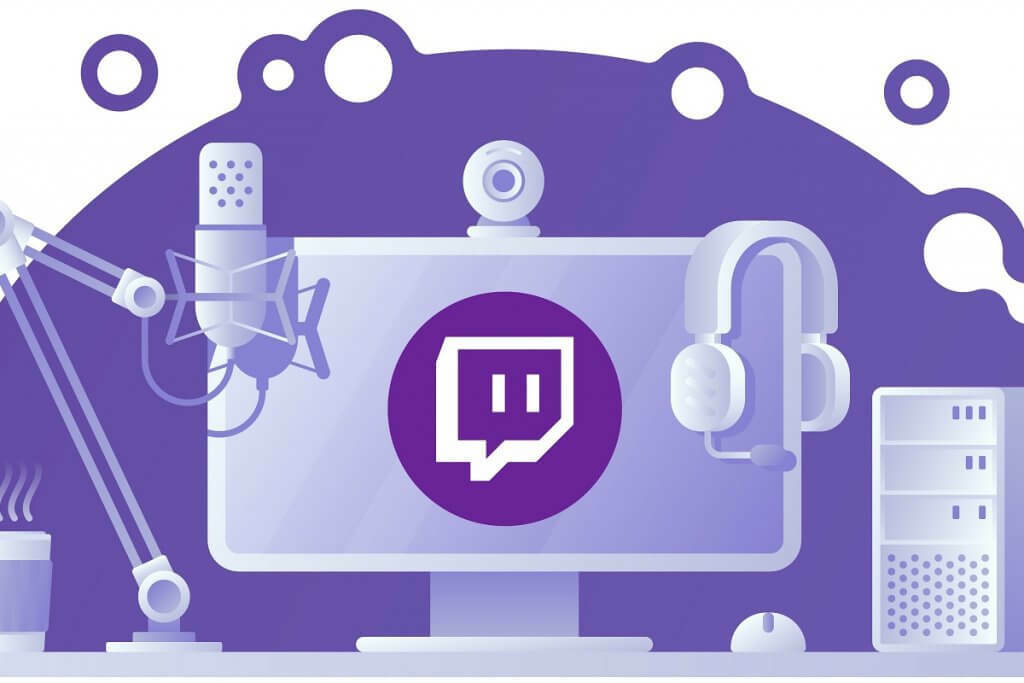
Si vous ne parvenez pas à ouvrir les flux Twitch dans Google Chrome, votre dernier recours serait d'essayer de télécharger l'application de bureau.
L'application de bureau Twitch est connue pour avoir de nombreuses améliorations par rapport à la version Web de Twitch.
Comme il s'agit d'une application autonome, elle a une meilleure réactivité et offre des outils et des fonctionnalités supplémentaires.
⇒Obtenez l'application de bureau Twitch
Nous espérons que notre guide rapide sur la façon de corriger l'erreur Twitch 3000 vous a aidé à résoudre ce problème. Si cela a fonctionné pour vous ou si vous avez d'autres questions, n'hésitez pas à laisser un commentaire dans la section ci-dessous.
 Vous avez toujours des problèmes ?Corrigez-les avec cet outil :
Vous avez toujours des problèmes ?Corrigez-les avec cet outil :
- Téléchargez cet outil de réparation de PC noté Excellent sur TrustPilot.com (le téléchargement commence sur cette page).
- Cliquez sur Lancer l'analyse pour trouver des problèmes Windows qui pourraient causer des problèmes de PC.
- Cliquez sur Tout réparer pour résoudre les problèmes avec les technologies brevetées (Réduction exclusive pour nos lecteurs).
Restoro a été téléchargé par 0 lecteurs ce mois-ci.


